
如何查看局域网内的IP
在现代家庭和办公室网络环境中,局域网(LAN,Local Area Network)起着至关重要的作用。了解局域网内的IP地址不仅有助于网络管理和故障排查,还能提升网络安全意识。本文将围绕“如何查看局域网内的IP”这一主题,结合中国地区的具体情况,详细介绍多种实用的方法和技巧,帮助用户快速掌握相关操作。
一、什么是局域网IP地址
局域网IP地址是指在局域网内部为每台联网设备分配的唯一地址,通常由路由器通过DHCP协议动态分配。常见的局域网IP地址格式为“192.168.x.x”、“10.x.x.x”或“172.16.x.x~172.31.x.x”范围内的内网地址。通过这些地址,局域网中的设备可以相互通信,实现文件共享、打印机连接及互联网访问等功能。
二、查看局域网内IP的常用方法
1. 使用路由器管理界面查看
这是最常见且直接的方法。几乎所有的家庭和办公路由器都提供网页管理界面,用户可以登录管理页面查看连接设备的IP地址。
打开浏览器,在地址栏输入路由器的管理IP地址。通常是“192.168.1.1”或“192.168.0.1”。具体的IP地址可查阅路由器说明书或在计算机上通过“ipconfig”命令查看“默认网关”项。
输入路由器的用户名和密码登录(通常初始用户名是admin,密码为admin或密码面板背面标注的默认密码,如果已修改请使用自己设置的密码)。
进入“设备管理”、“客户端列表”或“DHCP客户端”等页面,即可查看当前连接局域网的所有设备的IP地址、MAC地址以及设备名称。
需要注意的是,为保障网络安全,建议首次使用路由器时修改默认登录密码,防止他人未经授权查看网络信息。
2. 使用命令提示符扫描
在中国地区,Windows系统是主流操作系统。通过命令提示符(CMD)查看局域网内IP也是一种简便有效的方式。
按下“Win + R”组合键,输入“cmd”回车,打开命令提示符。
输入“ipconfig”并回车,找到“IPv4地址”项,确认自己计算机的IP地址和网关。
确定网关之后,可以通过“ping 网关地址”检查网络连通。
接下来输入命令“arp -a”,这条命令会显示当前ARP缓存表中的所有IP地址和对应的MAC地址,即局域网中曾与本机通信过的设备。
另外,部分用户喜欢使用第三方工具如“Advanced IP Scanner”、“Angry IP Scanner”等扫描软件,这些软件可以快速扫描整个局域网IP地址段,显示当前在线的设备。
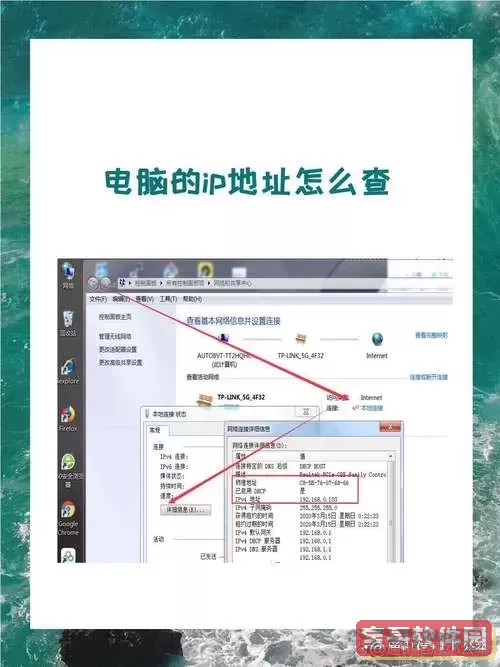
3. 使用手机应用查看局域网设备
随着智能手机的普及,很多用户喜欢直接在手机上监控家中网络情况。部分路由器厂商提供官方APP,如华为、小米、TP-Link、荣耀等,均支持手机端登录路由器管理界面查看局域网设备。
此外,应用市场中的“Fing”、“Net Analyzer”等网络扫描工具也能快速扫描局域网设备,显示IP地址和设备名称。
三、中国地区网络环境的特殊考虑
1. 路由器设备多样化
中国地区的网络设备品牌众多,除了国际知名品牌如TP-Link、华为、腾达,还有大量国产品牌甚至地方运营商定制设备。因此管理界面和默认登录地址存在一定差异,用户应根据实际设备操作。
2. 网络运营商限制
部分宽带运营商的路由器可能会对网络设备的查看权限有限制或者采用了特殊的网络拓扑,这种情况下建议直接联系运营商客服了解使用方法。
3. 网络安全注意事项
随着网络诈骗和信息泄露事件频发,加强局域网安全显得尤为重要。建议用户经常查看局域网IP设备,及时发现未知设备,避免恶意入侵。同时,定期更新路由器固件并设置强密码。
四、总结
了解和查看局域网内IP地址是网络基础管理的重要环节。通过路由器管理界面、命令提示符及手机APP等多种方式,用户可以方便地掌握当前连接设备的IP信息。结合中国地区的设备品牌和运营商环境,用户需灵活选择合适的方法并注意网络安全。只有充分管理好局域网,才能保障家庭和办公网络的稳定与安全。
希望本文对您了解“如何查看局域网内的IP”有所帮助,祝您使用网络顺畅无忧!